คอมพิวเตอร์
โมดูล คอมพิวเตอร์ มีอยู่ที่ใต้ ตั้งค่า > คอมพิวเตอร์ นี่จะแสดงภาพรวมของโมดูลการป้องกันทั้งหมดที่อธิบายไว้ใน บทก่อนหน้า ในส่วนนี้ จะมีการตั้งค่าดังต่อไปนี้:
คลิกที่ล้อเฟือง ![]() ที่อยู่ถัดจาก การป้องกันระบบไฟล์แบบเรียลไทม์ และคลิก แก้ไขการยกเว้น เพื่อเปิดหน้าต่างการตั้งค่าการยกเว้น ซึ่งช่วยให้คุณสามารถยกเว้นการสแกนไฟล์และโฟลเดอร์ได้ หากต้องการเปิดการตั้งค่าขั้นสูงสำหรับ การป้องกันระบบไฟล์แบบเรียลไทม์ ให้คลิก กำหนดค่า
ที่อยู่ถัดจาก การป้องกันระบบไฟล์แบบเรียลไทม์ และคลิก แก้ไขการยกเว้น เพื่อเปิดหน้าต่างการตั้งค่าการยกเว้น ซึ่งช่วยให้คุณสามารถยกเว้นการสแกนไฟล์และโฟลเดอร์ได้ หากต้องการเปิดการตั้งค่าขั้นสูงสำหรับ การป้องกันระบบไฟล์แบบเรียลไทม์ ให้คลิก กำหนดค่า
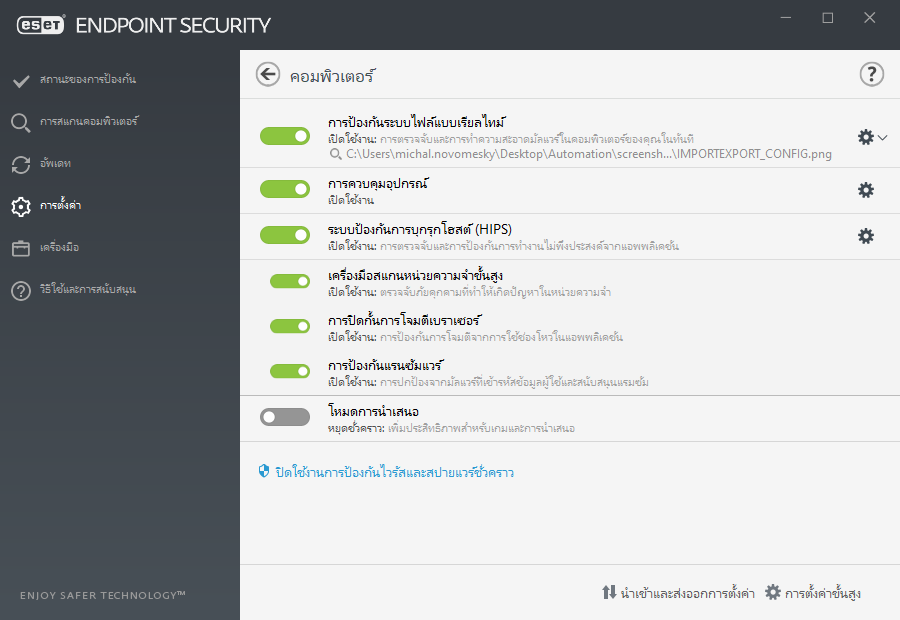
ส่วน คอมพิวเตอร์ จะช่วยให้คุณสามารถเปิดหรือปิดใช้งานองค์ประกอบต่อไปนี้:
•การป้องกันระบบไฟล์แบบเรียลไทม์ – โปรแกรมจะสแกนไฟล์ทั้งหมดเพื่อหารหัสที่เป็นอันตรายเมื่อเปิด สร้าง หรือเรียกใช้ไฟล์ในคอมพิวเตอร์ของคุณ
•การควบคุมอุปกรณ์ – ให้อุปกรณ์ (ซีดี/ดีวีดี/USB/...) ควบคุม อัตโนมัติ โมดูลนี้ที่ช่วยให้คุณปิดกั้นตัวกรอง/สิทธิ์ที่ขยาย และกำหนดความสามารถของผู้ใช้เพื่อเข้าถึงและทำงานกับอุปกรณ์ที่ให้ไว้ได้
•Host Intrusion Prevention System (HIPS) – ระบบ HIPS จะตรวจสอบเหตุการณ์ที่เกิดขึ้นภายในระบบปฏิบัติการและตอบสนองเหตุการณ์ตามชุดของกฎที่กำหนดเอง
•เครื่องสแกนหน่วยความจำขั้นสูง – ทำงานผสมผสานกับการปิดกั้นการโจมตีเบราเซอร์เพื่อเสริมสร้างการป้องกันมัลแวร์ที่ถูกออกแบบมาเพื่อหลบเลี่ยงการตรวจหาของผลิตภัณฑ์การป้องกันมัลแวร์ด้วยวิธี obfuscation หรือ วิธีเข้ารหัส เครื่องมือสแกนหน่วยความจำขั้นสูงจะเปิดใช้งานตามค่าเริ่มต้น อ่านข้อมูลเพิ่มเติมเกี่ยวกับการป้องกันประเภทนี้ได้ใน ประมวลศัพท์
•การปิดกั้นการโจมตีเบราเซอร์ – ได้รับการออกแบบมาเพื่อปกป้องประเภทของแอพพลิเคชันที่มักถูกโจมตี เช่น เว็บเบราว์เซอร์ PDF ผู้อ่าน อีเมลไคลเอ็นต์และองค์ประกอบของ MS Office การป้องกันการโจมตีแบบ Exploit จะเปิดใช้งานเป็นค่าเริ่มต้น อ่านเพิ่มเติมเกี่ยวกับการป้องกันประเภทนี้ใน ประมวลศัพท์
•การป้องกันแรนซั่มแวร์ เป็นระดับการปกป้องอีกชั้นหนึ่งที่ทำงานเป็นส่วนหนึ่งของคุณลักษณะ HIPS คุณจำเป็นต้องเปิดใช้งานระบบความเชื่อถือ ESET LiveGrid® เอาไว้จึงจะสามารถใช้งานโล่ห์ป้องกันแรนซัมแวร์ได้ อ่านข้อมูลเพิ่มเติมเกี่ยวกับการป้องกันประเภทนี้ได้ที่นี่
•โหมดการนำเสนอ – คุณลักษณะสำหรับผู้ใช้ที่ต้องการใช้ซอฟต์แวร์อย่างต่อเนื่อง ไม่ต้องการให้หน้าต่างป๊อปอัปมารบกวน และต้องการลดการใช้งาน CPU คุณจะได้รับข้อความการเตือน (อาจทำให้เกิดความเสี่ยงด้านความปลอดภัย) และหน้าต่างหลักจะเปลี่ยนเป็นสีส้มหลังจากเปิดใช้งาน โหมดการนำเสนอ
หยุดการป้องกันไวรัสและสปายแวร์ชั่วคราว – เมื่อใดก็ตามที่คุณปิดใช้งานการป้องกันไวรัสและสปายแวร์ชั่วคราว คุณสามารถเลือกช่วงเวลาที่คุณต้องการปิดใช้งานองค์ประกอบที่เลือกได้โดยใช้เมนูแบบเลื่อนลง จากนั้นคลิก นำไปใช้ เพื่อปิดใช้งานองค์ประกอบความปลอดภัย เมื่อต้องการเปิดใช้งานการป้องกันอีกครั้ง ให้คลิก เปิดใช้งานการป้องกันไวรัสและสปายแวร์
